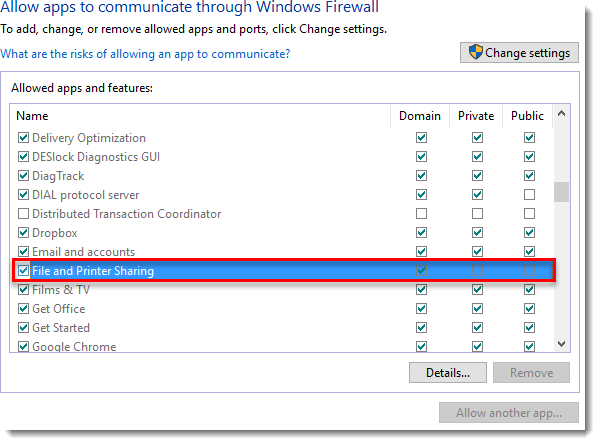問題
- ESET Endpoint Encryption のプッシュインストールを有効にして、EEE サーバーからクライアントのワークステーションに送信する。
解決方法
インストール
ESET Endpoint Encryption Server の [+] をク リ ックして [Workstations] を展開し、 [Client Software Development] をク リ ックします。
ワークステーションが一覧にない場合は、[ネットワークの再スキャン] をクリックします。

図 1-2
- ワークステーションが検出され、ウィンドウに表示されたら、インストールするワークステーションを選択し、リモートインストールをクリックします。
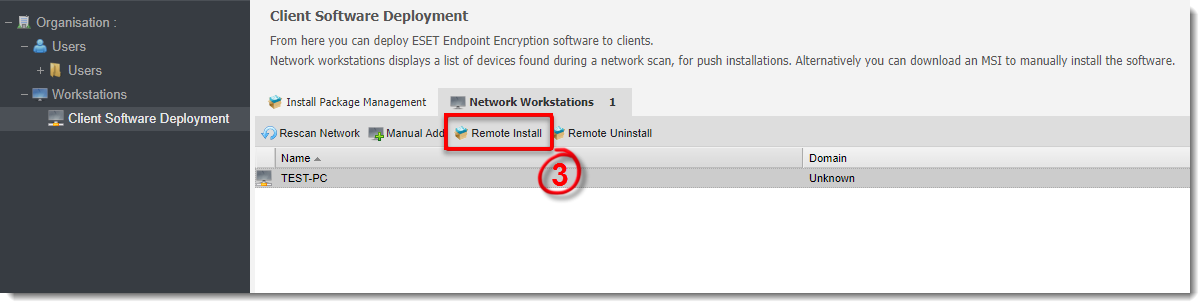
図 1-3
- インストール先のワークステーションでローカル管理者権限を持つユーザの管理者ユーザ名と パス ワードを入力する。ワークステーションがドメインに属している場合は、ドメイン情報を入力する。
ドロップダウン メニューから、ワークステーション ポリシー、ESET Endpoint Encryption バージョン、言語、およびインストール後のアクションを選択します。
Post] をクリックします。インストールがワークステーションにプッシュされると、ワークステーションはネットワーク ワークステーションリストから移動し、手順 5 で選択した適切なワークステーション ポリシーチームに配置されます。
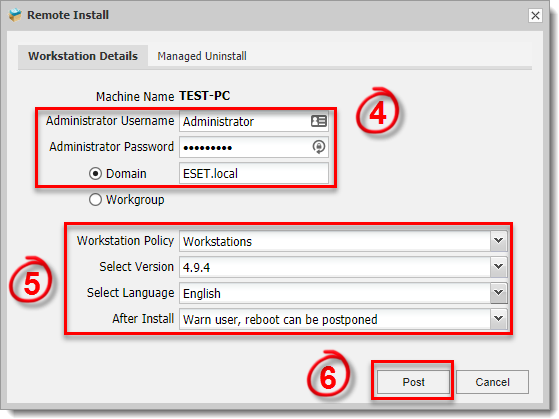
図 1-4
- クライアントのワークステーションに EEE がインストールされると、ステップ 5 で選択したオプションに 応じて、インストールを完了するために今すぐ再起動(Restart now)するか延期(Postpone)するかをユーザに尋ねます。
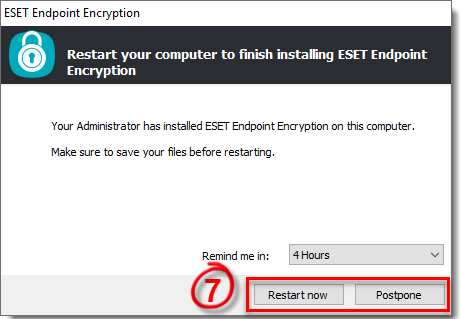
図 1-5
トラブルシューティング
リモートでプッシュインストールできない場合は、以下を確認してください:
- プッシュ・インストール・ウィンドウで入力したのと同じユーザー名とパスワードを使用して、Windowsエクスプローラからaccess ∕machinename∕admin$にアクセスできますか?
netbiosドメイン名を入力していますか?ユーザー名の代わりにdomainusernameと入力してみてください。
パスワードに英数字以外の文字が含まれていませんか。
- そのユーザーがリモートPCのローカル管理者権限を持っていますか?